GoDaddy에서 제품을 삭제하는 방법
게시 됨: 2022-08-22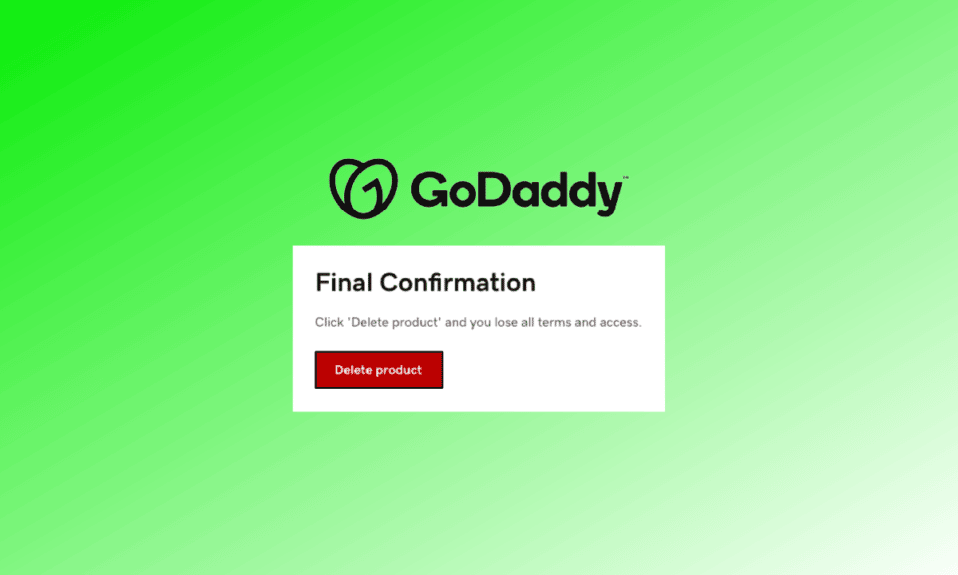
GoDaddy는 사용자와 제작자가 콘텐츠를 보관하고 전파할 수 있는 저렴한 도메인과 인터넷 공간을 제공하겠다는 약속으로 설립되었습니다. 또한 수많은 조직과 창작자들이 디지털 아이덴티티와 글로벌 네트워크를 구축할 수 있도록 했습니다. 정교하고 광범위한 기능과 편의 시설로 인해 사용자에게 제공되는 모든 기능을 배우는 것은 압도적일 수 있습니다. 따라서 GoDaddy에서 제품을 삭제하고 GoDaddy 도메인을 취소하는 방법을 이해하는 데 도움이 되는 유용한 가이드를 제공합니다. 또한 GoDaddy 웹사이트를 정말로 삭제할 수 있는지 알게 될 것입니다. 자, 시작하겠습니다!
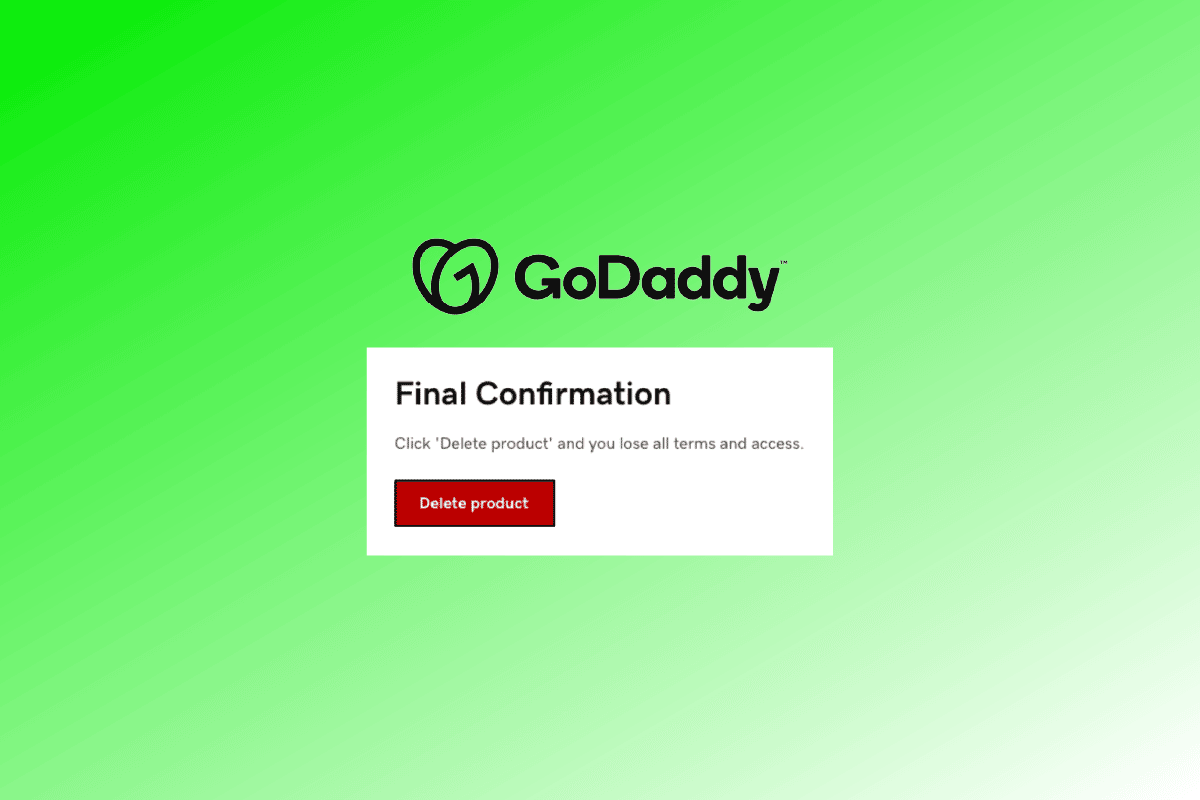
내용물
- GoDaddy에서 제품을 삭제하는 방법
- GoDaddy 도메인 구매를 취소할 수 있습니까?
- GoDaddy 도메인을 취소할 수 있습니까?
- GoDaddy에서 도메인을 어떻게 삭제할 수 있습니까?
- GoDaddy에서 도메인 호스팅을 어떻게 취소할 수 있습니까?
- GoDaddy에서 도메인 이름의 소유권을 어떻게 변경할 수 있습니까?
- GoDaddy에서 구매를 취소하려면 어떻게 해야 합니까?
- GoDaddy에서 제품을 어떻게 삭제할 수 있습니까?
- GoDaddy에서 구독을 취소할 수 있습니까?
- GoDaddy에서 구독을 어떻게 취소할 수 있습니까?
- 웹사이트 소유권을 어떻게 변경할 수 있습니까?
- GoDaddy 웹사이트를 삭제할 수 있습니까?
GoDaddy에서 제품을 삭제하는 방법
GoDaddy에서 제공하는 호스팅 서비스는 세계에서 가장 안정적인 호스팅 서비스 중 하나입니다. 또한 GoDaddy의 도메인 등록부는 사이트의 성장과 유지를 위해 쾌적하고 살기 좋은 환경을 조성하겠다는 약속에 의존하는 광범위한 조직으로 가득 차 있습니다. 따라서 GoDaddy 갱신 및 청구 페이지 에서 제품을 삭제할 수 있습니다. 더 나은 이해를 위해 그림을 사용하여 동일한 방법을 자세히 설명하는 단계를 배우려면 이 기사를 끝까지 읽으십시오.
GoDaddy 도메인 구매를 취소할 수 있습니까?
예 , 언제든지 GoDaddy에서 도메인 구매를 취소할 수 있습니다.
GoDaddy 도메인을 취소할 수 있습니까?
예 , GoDaddy 계정에서 GoDaddy 도메인을 쉽게 취소할 수 있습니다.
GoDaddy에서 도메인을 어떻게 삭제할 수 있습니까?
GoDaddy에서 도메인을 삭제하는 방법을 알아보겠습니다.
1. 브라우저에서 GoDaddy 웹사이트를 방문하고 아래와 같이 오른쪽 상단에서 로그인 을 클릭합니다.
2. 그런 다음 로그인을 클릭하여 로그인 페이지로 이동합니다.
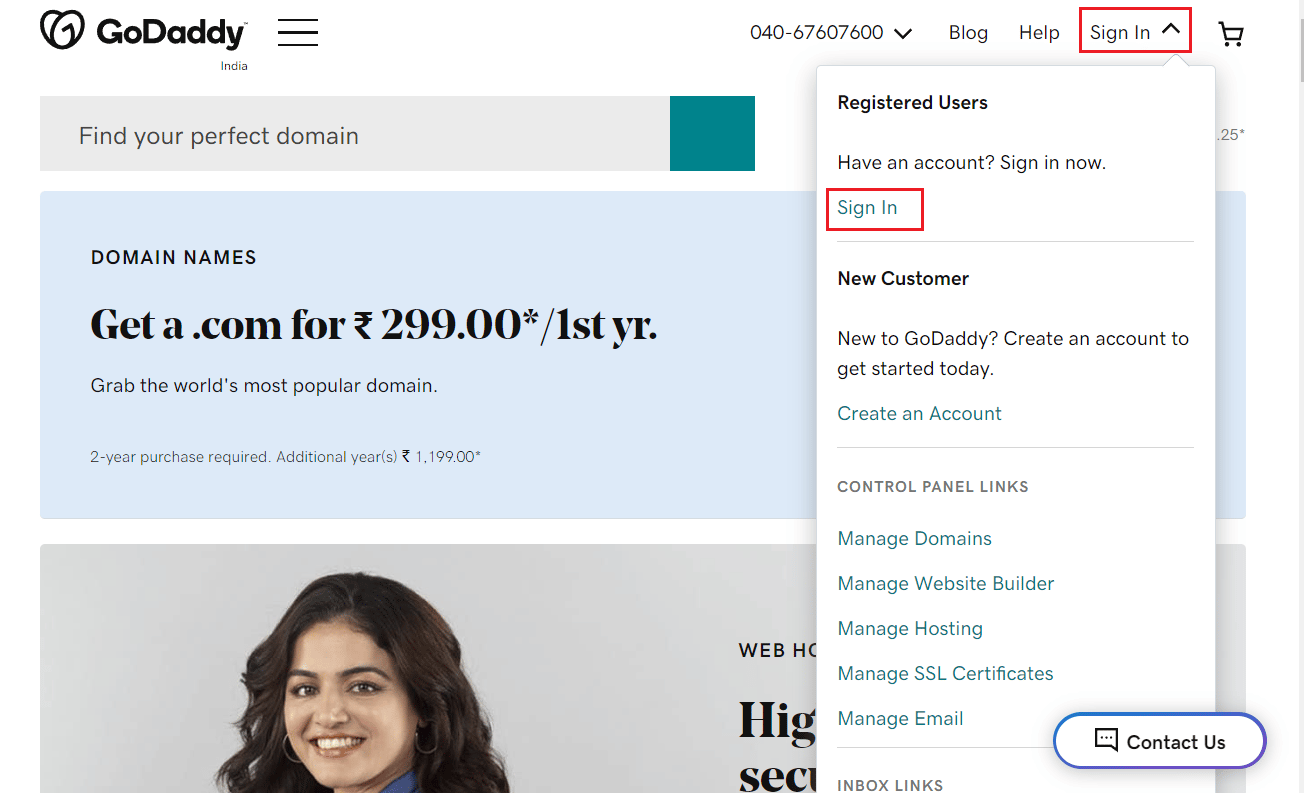
3. 사용자 이름 또는 고객 번호 와 비밀번호 를 입력하고 로그인 을 클릭합니다.
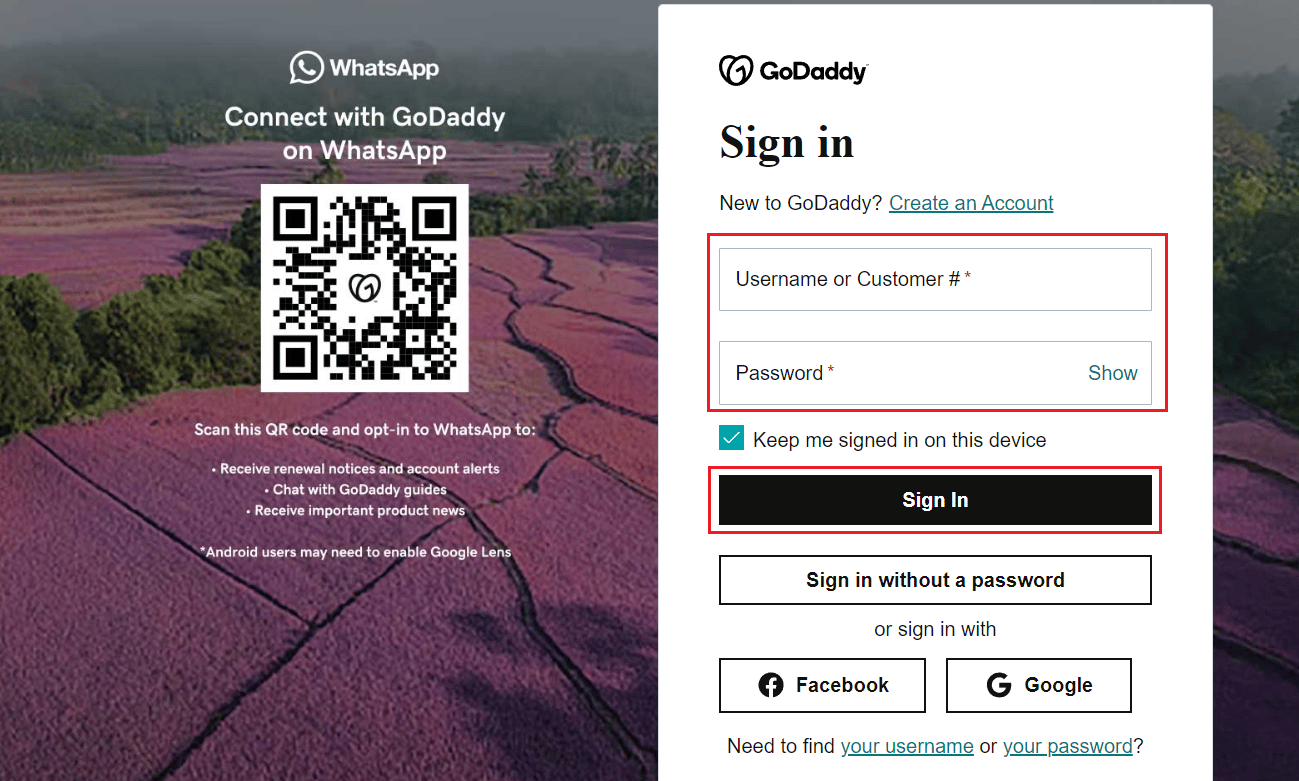
4. 도메인 섹션에서 아래와 같이 원하는 도메인 에 대해 관리 를 클릭합니다.
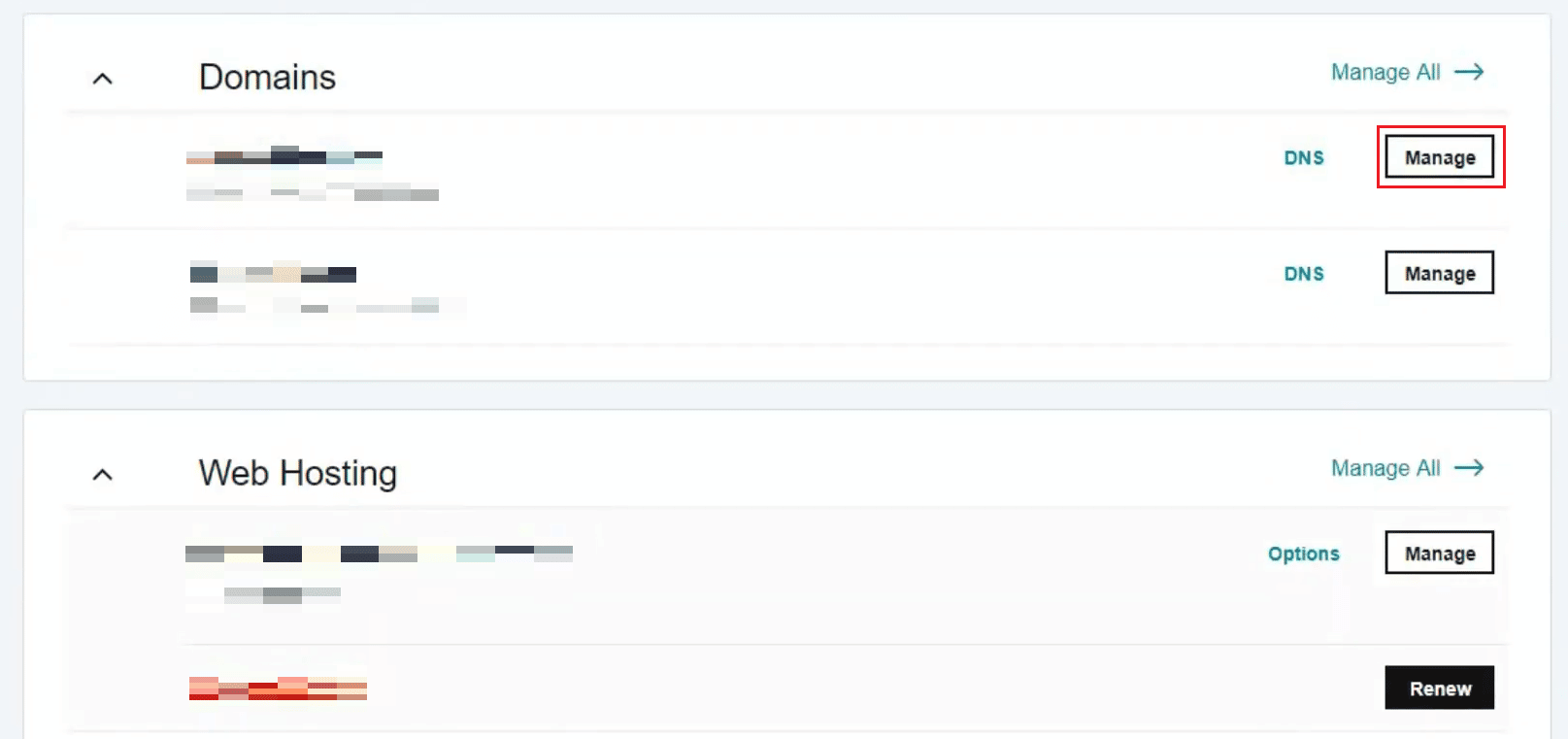
5. 아래로 스크롤하여 추가 설정 섹션에서 도메인 삭제 옵션을 클릭합니다.
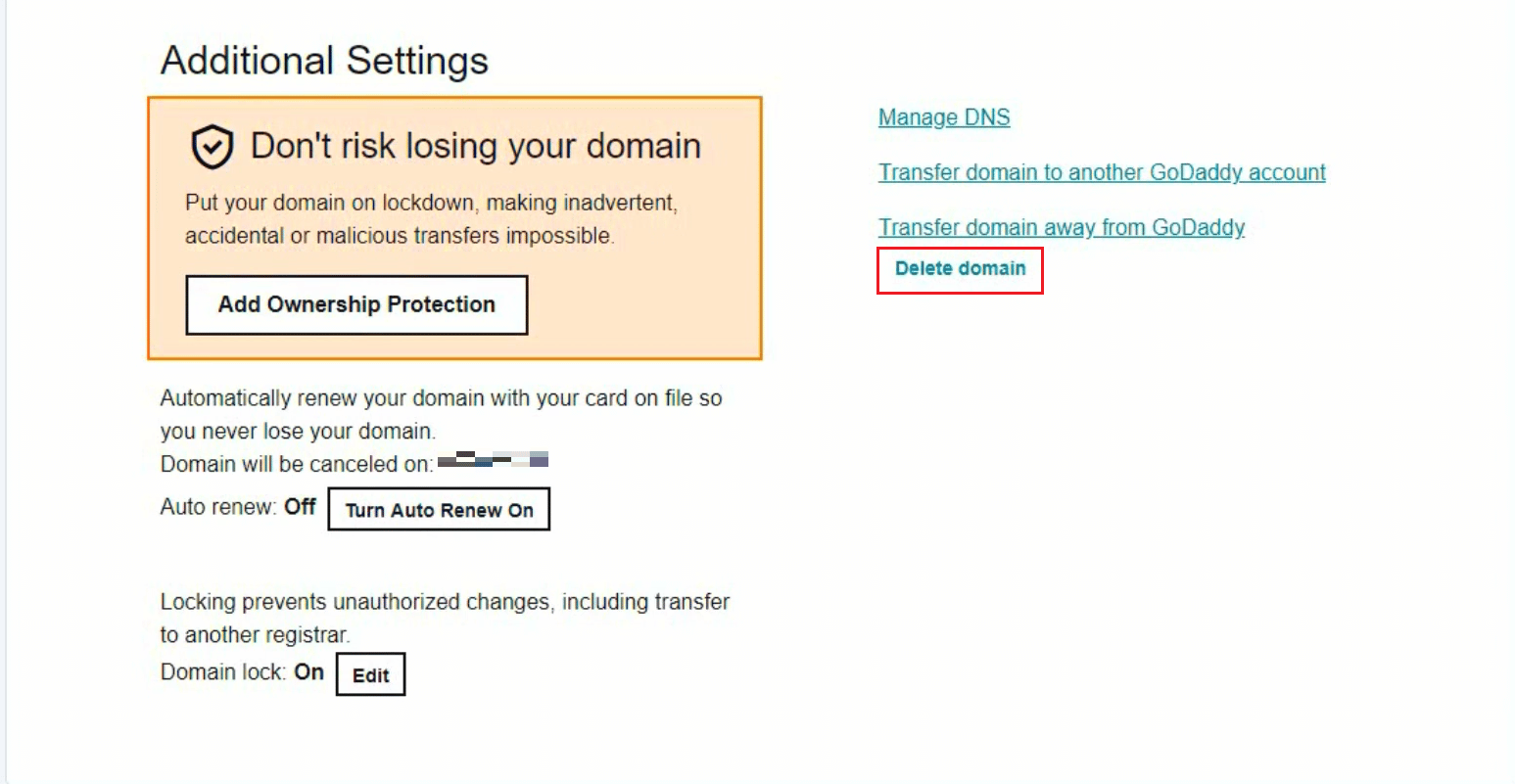
6. 예, 선택한 도메인을 삭제하는 데 동의합니다 상자를 선택한 다음 계속 을 클릭합니다.
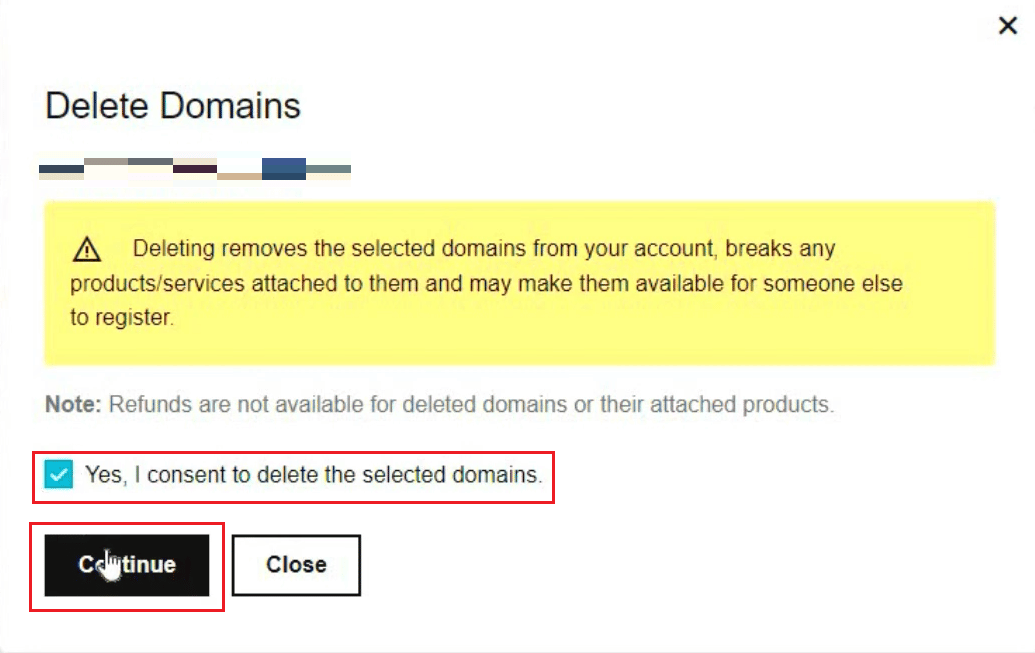
선택한 도메인이 성공적으로 삭제됩니다.
또한 읽기 : Amazon 계정을 삭제하는 방법
GoDaddy에서 도메인 호스팅을 어떻게 취소할 수 있습니까?
아래 나열된 단계를 통해 GoDaddy에서 도메인 호스팅을 쉽게 취소할 수 있습니다.
1. 브라우저에서 GoDaddy 도메인 제어 센터를 방문하고 GoDaddy 계정에 로그인 합니다.
2. 취소하려는 도메인 의 확인란 을 선택합니다.
3. 아래와 같이 상단에서 DNS 탭을 클릭합니다.
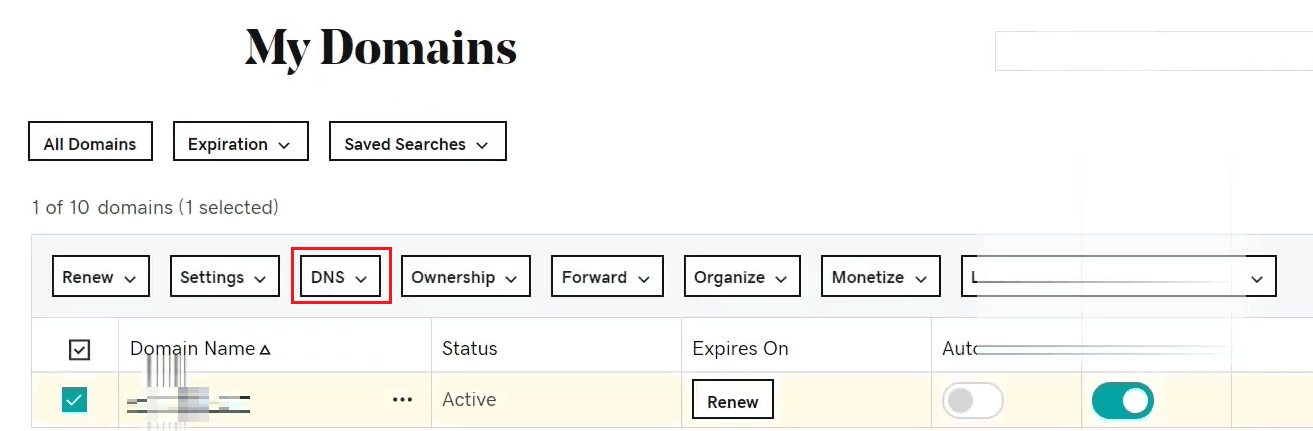
4. 그런 다음 DNS 호스팅 취소를 클릭합니다.
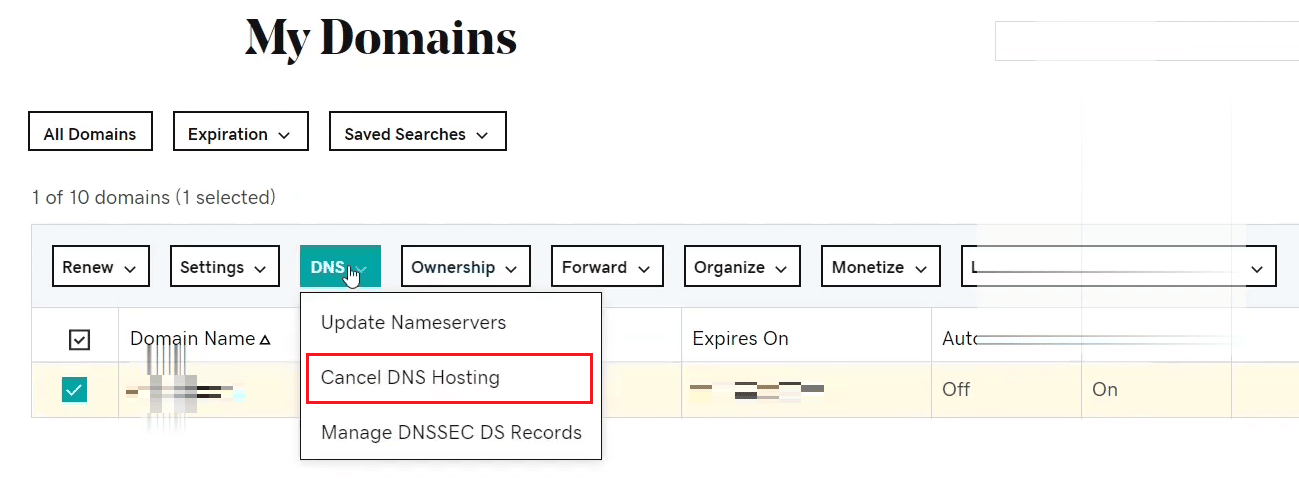
5. 확인란 을 선택하고 취소 확인을 제공합니다.
6. 마지막으로 저장 을 클릭합니다.
제품 GoDaddy를 삭제하는 방법을 알아보려면 계속 읽으십시오.
GoDaddy에서 도메인 이름의 소유권을 어떻게 변경할 수 있습니까?
다음 단계는 GoDaddy 계정에서 도메인 이름의 소유권을 변경하는 절차를 이해하는 데 도움이 됩니다.
1. 브라우저에서 GoDaddy 도메인 제어 센터에 액세스합니다.
참고 : 아직 로그인하지 않은 경우 계정에 로그인 합니다.
2. 소유권을 변경하려는 도메인 옆 의 확인란 을 선택합니다.
3. 상단에서 소유권 탭을 클릭합니다.
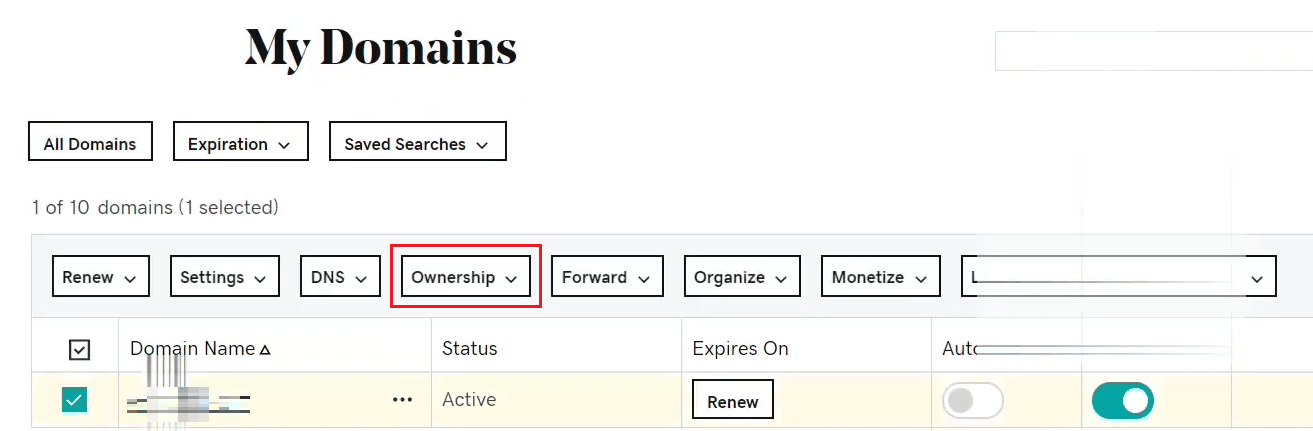
4. 그런 다음 다른 GoDaddy 계정으로 이동 을 클릭합니다.
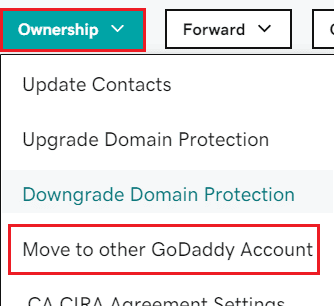
5. 새 소유자 의 이메일 ID 를 제공하고 확인합니다.
6. 원하는 경우 고객 번호 를 입력합니다.
7. 질문에 대해 예 또는 아니요 라디오 버튼을 선택 합니다. 현재 도메인 연락처 정보를 새 계정에 복사하시겠습니까?

참고 : 연락처 정보 공유를 거부하는 경우 도메인의 새 소유자와 변경 사항을 승인해야 합니다.
8. 마지막으로 도메인 이전 을 클릭합니다.
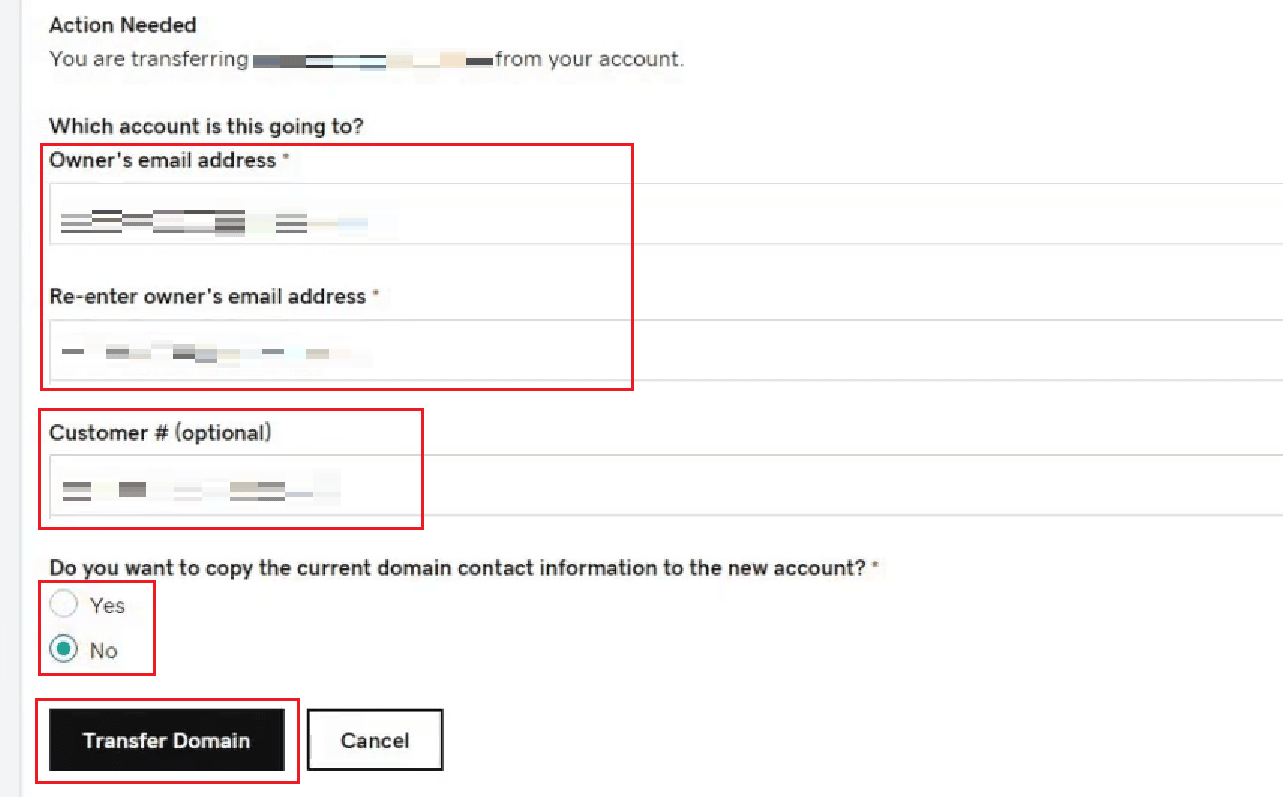
또한 읽기 : PS4에서 이메일을 변경하는 방법
GoDaddy에서 구매를 취소하려면 어떻게 해야 합니까?
다음 단계에 따라 GoDaddy에서 구매를 취소하는 방법을 알아보세요.
1. GoDaddy 계정에 로그인 하고 GoDaddy 제품 페이지로 이동합니다.
2. 아래 그림과 같이 웹사이트+ 마케팅 섹션까지 아래로 스크롤하고 상단에서 스토어 > 주문 을 클릭합니다.
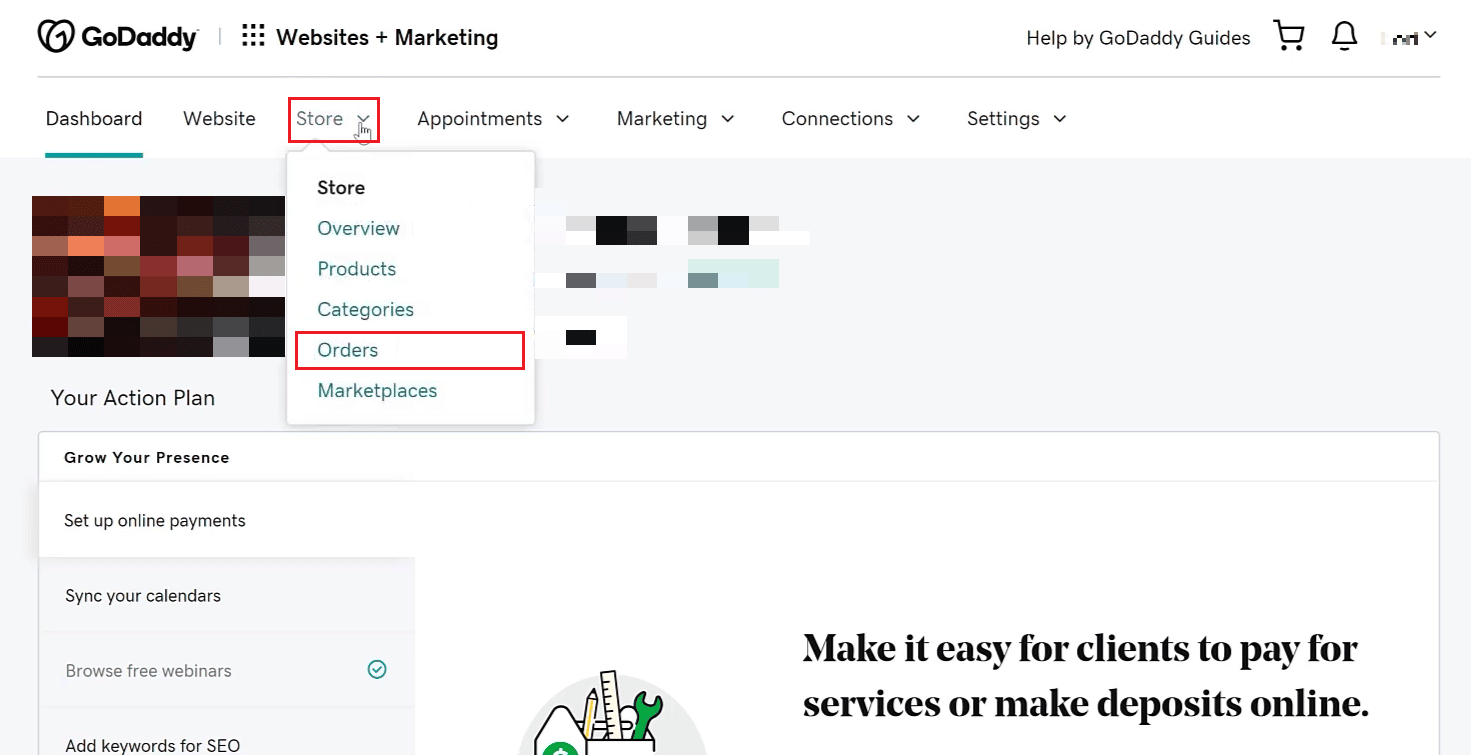
3. 후속 주문 분류에서 삭제하려는 주문 을 클릭합니다.
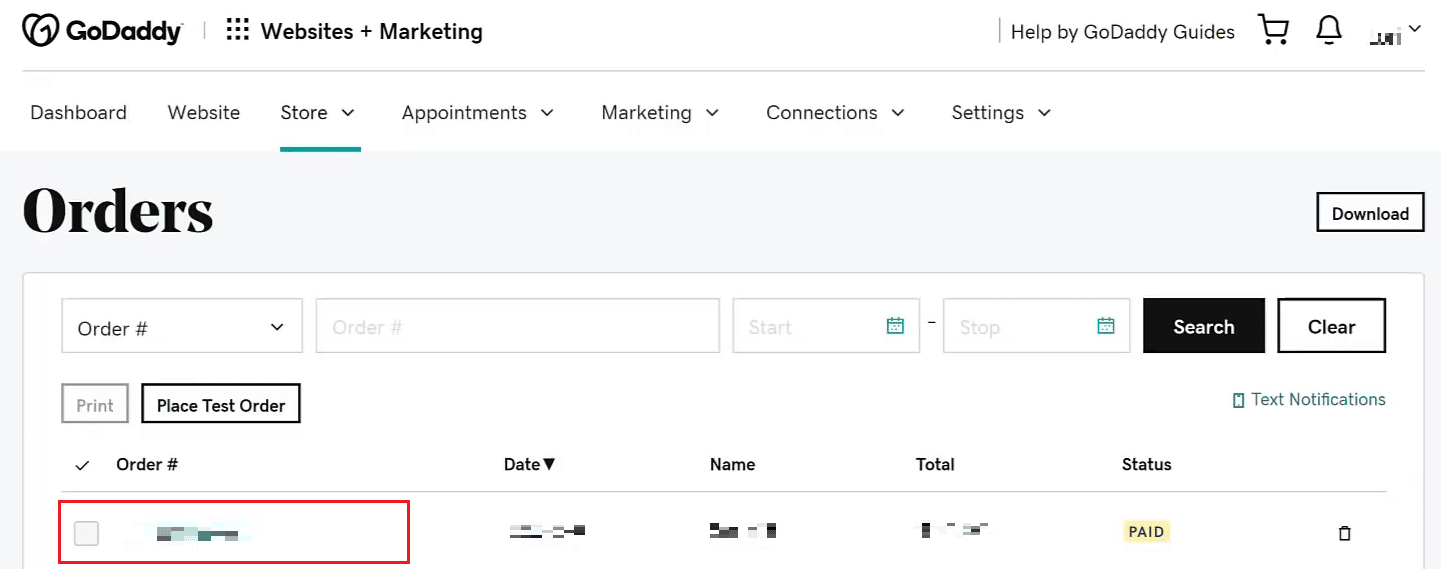
4. 그런 다음 주문 처리 옆에 있는 가로 점 3개 아이콘 을 클릭합니다.
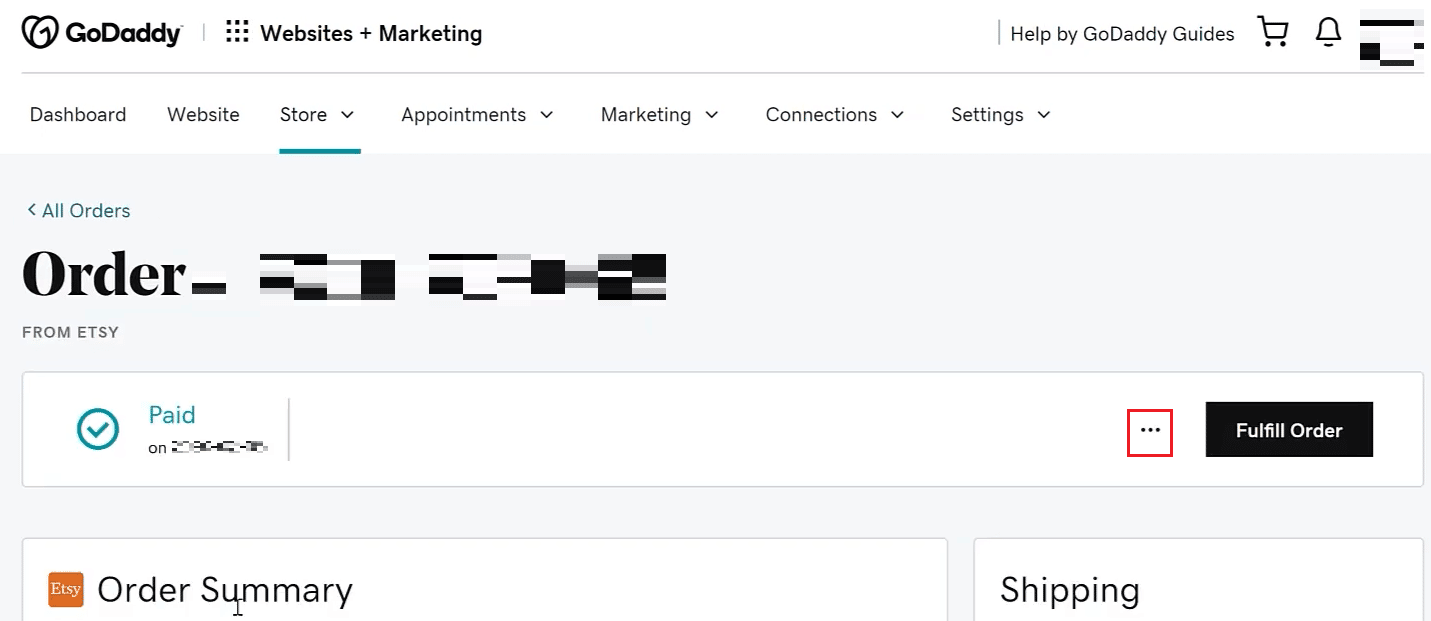
5. 마지막으로 주문 취소 를 클릭하고 확인을 제공합니다.
이제 다음 섹션에서 GoDaddy 제품을 삭제하는 방법을 알아보겠습니다.
또한 읽기 : Uber 기록을 삭제하는 방법
GoDaddy에서 제품을 어떻게 삭제할 수 있습니까?
아래 나열된 단계는 GoDaddy에서 제품을 삭제하는 방법을 설명합니다.
1. 메시지가 표시되면 GoDaddy 갱신 및 청구 및 로그인에 액세스합니다.
2. 원하는 상품 을 선택한 후, 갱신 취소 를 클릭합니다.
![]()
3. 내 제품 삭제 를 클릭합니다.
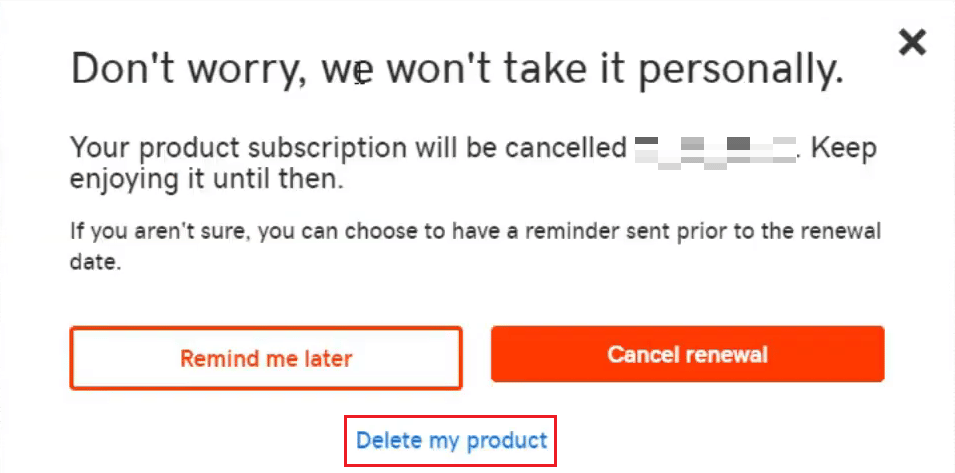
4. 그런 다음 확인 상자 를 선택하고 다음 팝업에서 이메일 보내기 를 클릭합니다.
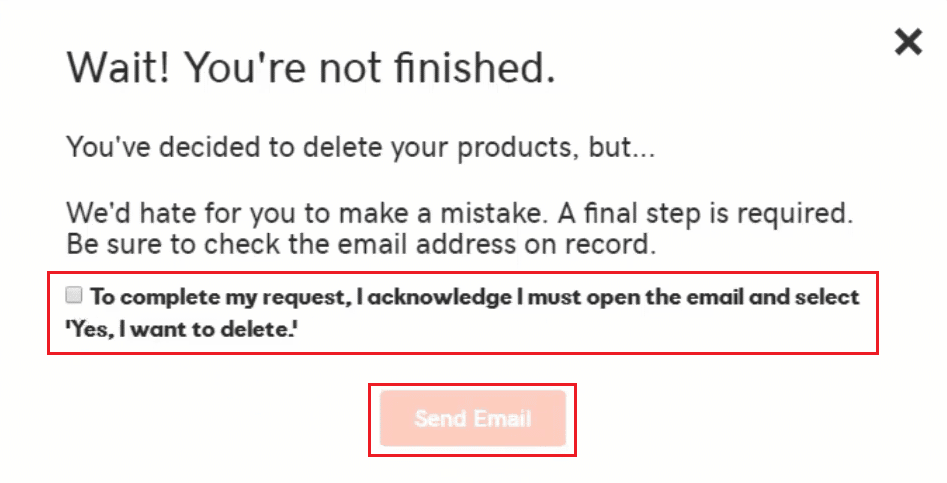
5. 그런 다음 GoDaddy에서 받은 메일을 열고 예, 삭제하겠습니다!를 클릭합니다.
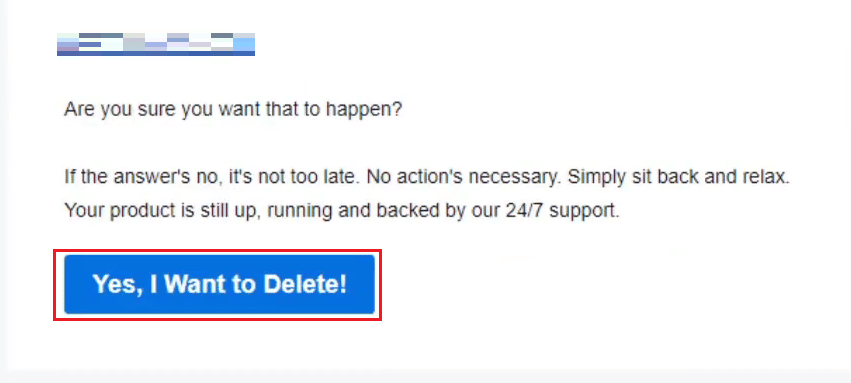
6. 갱신 및 청구 페이지로 다시 리디렉션됩니다. 여기에서 제품 삭제 를 클릭하여 프로세스를 확인합니다.
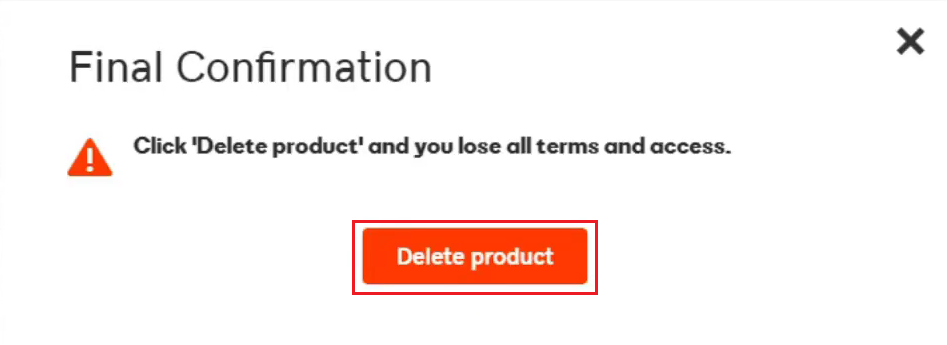
GoDaddy에서 구독을 취소할 수 있습니까?
예 , GoDaddy에서 구독을 취소할 수 있습니다. 방법을 배우려면 다음 섹션을 읽으십시오.
GoDaddy에서 구독을 어떻게 취소할 수 있습니까?
다음 단계에 따라 GoDaddy에서 구독을 취소할 수 있습니다.
1. 메시지가 표시되면 GoDaddy 갱신 및 청구 및 로그인에 액세스합니다.
2. 목록에서 원하는 제품 을 선택한 다음 갱신 취소 를 클릭합니다.
![]()
3. 갱신 취소 를 클릭합니다.
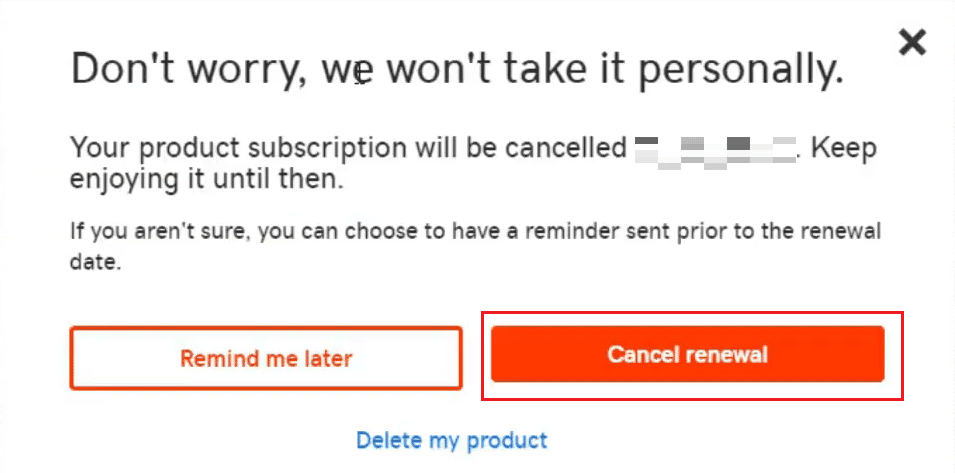
4. 팝업에서 갱신 취소 를 한 번 더 클릭하여 확인을 제공합니다.
제품 GoDaddy를 삭제하는 방법을 이해하려면 이 문서를 처음부터 읽으십시오.
또한 읽기 : 상위 20개 최고의 도메인 이름 생성기
웹사이트 소유권을 어떻게 변경할 수 있습니까?
웹사이트의 소유권을 변경하려면 다른 소유자에게 이전해야 합니다. 그렇게 하려면 다음 단계를 따르세요.
1. 계정에 로그인 하고 브라우저에서 GoDaddy 도메인 제어 센터로 이동합니다.
2. 목록에서 소유권을 변경하려는 원하는 도메인 을 선택합니다.
3. 소유권 > 다른 GoDaddy 계정으로 이동을 클릭합니다.
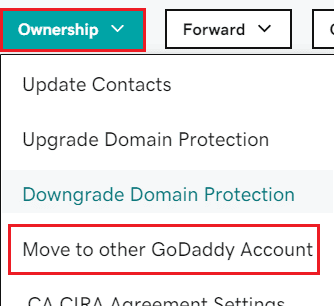
4. 해당 필드에 필요한 세부 정보 를 입력합니다.
5. 마지막으로 도메인 이전 을 클릭하여 해당 웹사이트의 소유권을 성공적으로 변경합니다.
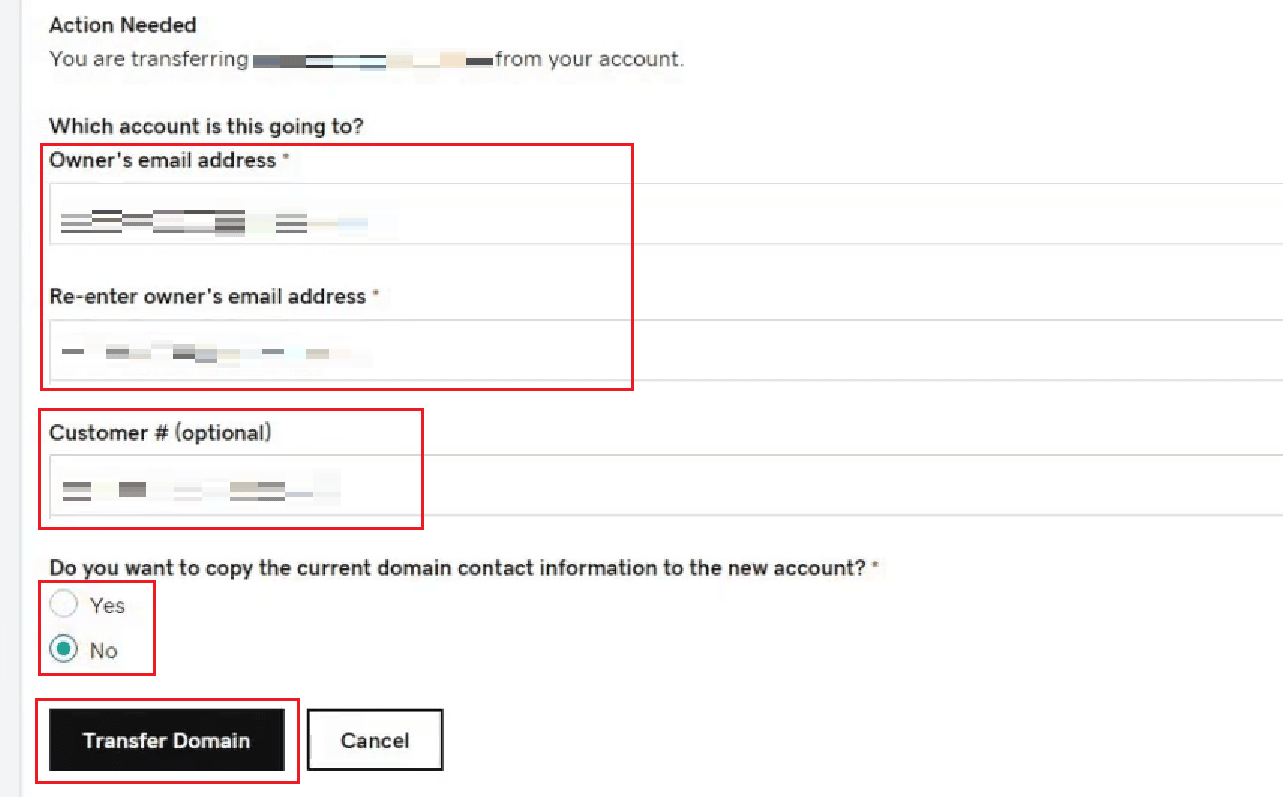
GoDaddy 웹사이트를 삭제할 수 있습니까?
예 , GoDaddy 웹사이트를 삭제할 수 있습니다. 계정 설정 에서 GoDaddy 웹사이트를 쉽게 삭제할 수 있습니다.
추천 :
- 구구단 앱 다운로드 방법
- GroupMe 채팅에서 나가는 방법
- OfferUp에서 게시물을 삭제하는 방법
- 만료된 Apple 구독을 삭제하는 방법
따라서 자세한 단계를 통해 GoDaddy 제품을 삭제 하는 방법을 이해하셨기를 바랍니다. 이 기사에 대한 질문이나 기사를 작성하기를 원하는 다른 주제에 대한 제안을 알려주십시오. 우리가 알 수 있도록 아래 의견 섹션에 드롭하십시오.
